Кофигурации: 1C: Предприятие 8
Документация для 1С: Предприятие 8.2; Web-платформа; Windows
Поводом для написания статьи послужила просьба уважаемой администрации сайта infostart.ru в связи с публикацией моей конфигурации Анализатор мобильной связи 8 и объективной необходимостью развития механизма демонстраций разработок на INFOSTART'е.
Вэб-технологии прочно интегрируются в нашу с вами жизнь. Ими пропитана большая часть информационного пространства. Поэтому, логичным было развитие платформы 1С в этом же направлении.
С появлением 1С: Предприятие 8.2 для организации взаимодействия пользователя с прикладным решением у разработчиков появилась возможность использования так называемого "управляемого интерфейса" или как еще называют подобные технологии - "тонкий клиент". В качестве такого тонкого клиента может выступать веб-браузер - Internet Explorer или Mozilla Firefox. Тонкий клиент призван снизить нагрузку на машины клиента (конечного пользователя) за счет обработки сложной вычислительной логики на мощном центральном сервере и отображении на машине клиента уже конечной обработанной информации.
Это было лирическое отступление. Теперь перейдем непосредственно к нашему вопросу.
Для кого и почему будет полезна данная публикация:
1. Прежде всего эта статья задумывалась как подспорье для разработчиков, размещающих свои разработки на данном ресурсе. Демонстрация своих работ в режиме он-лайн - это большой шаг к их популяризации и продвижению на рынке. Если работа выполнена на платформе 8.2 с использованием управляемых форм, то ничего не мешает задействовать демо-режим через веб-браузер и, что называется, "показать товар лицом". И не нужно отправлять потенциальному заказчику свою разработку для демонстрации, надеясь на его честность, что он не будет ее использовать не заплатив. Пример такой демонстрации можно посмотреть здесь http://infostart.ru/public/83104/demo/.
2. Любому разработчику 1С. Жизнь не стоит на месте. В платформу 8.2 интегрированы веб-технологии и в них нужно уметь разбираться и работать с ними.
3. Поднятие веб-сервера в домашних условиях позволит сэкономить вам бюджет при организации небольших проектов. Не нужно тратить деньги на лицензии серверного ПО. Достаточно иметь компьютер с выходом в интернет и установленную операционную систему Windows XP и выше, что фактически есть в наличии у любого современного пользователя ПК. Т.е. не прибегая к мощным и тяжеловесным технологиям можно организовывать перспективные проекты наподобие интернет-магазинов, интернет порталов взаимодействия с клиентами, порталы самообслуживания и т.п.
Что нам понадобится:
1. Компьютер с доступом к интернету;
2. Установленная операционная система на компьютере Windows XP или выше (я буду рассматривать XP, но принцип настройки одинаков для других ОС с некоторыми особенностями);
3. Установленный веб-сервер на компьютере (программа, которая будет обрабатывать запросы от пользователей, приходящие из интернета). Я буду опять таки рассматривать продукт Microsoft, входящий в состав XP - это веб сервер IIS (если не ошибаюсь, то он доступен в версиях XP Professional). В качетсве альтернативы IIS'у можно установить популярный бесплатный Apache.
4. Установленная платформа 1С: Предприятие 8.2 с вашей разработкой. Разработка должна быть опубликована на веб-сервере.
5. Статический или динамический IP-адрес и парковка доменного имени. Доменное имя нужно, чтобы пользователь не набирал в браузере безумные цифры IP-адреса, а вводил доменное имя для доступа к базе.
6. Настройка роутера, если ваш компьтер смотрит в интернет через роутер.
Пошаговая инструкция:
1. Считаем, что у вас есть компьтер, смотрящий в интернет и на нем установлена ОС Windows XP. Нам нужно установить IIS.
Обычно IIS по умолчанию не установлен и его нужно поставить. Для этого нужно открыть Start - Settings - Control Panel - Add or Remove programms и в левой панели окошка выбрать Add/Remove windows components и отметить установку IIS.
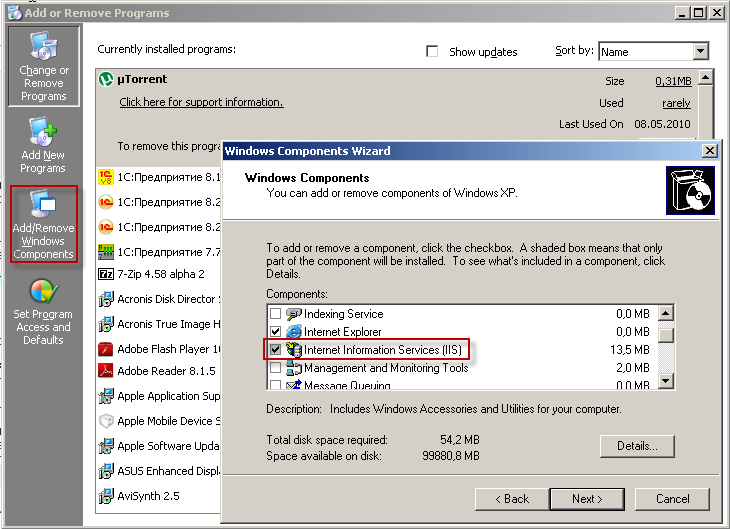
2. Публикуем нашу разработку на IIS'е. Для этого в режиме конфигуратора заходим в Администрирование - Публикация на веб-сервере. Непосредственно публикация выполняется по кнопке "Опубликовать".
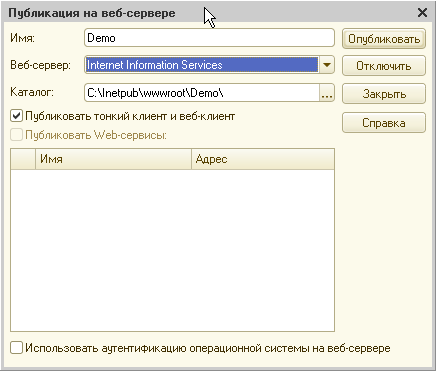
3. Не забываем открыть в брандмауэре 80 порт (порт по умолчанию, который слушает IIS и по которому из интернета к нему поступают запросы). Для этого откроем брандмауэр и на закладке Exceptions добавляем в исключения 80 порт.
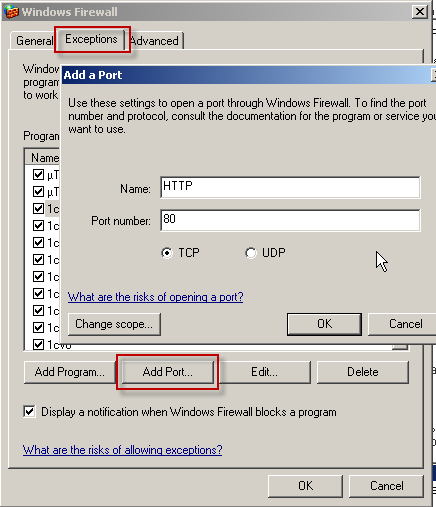
Возможно вы используете другой фаервол. Принцип настройки тот-же - прописать в исключения 80 порт. Также нужно иметь ввиду, что если на компьютере установлен антивирус или другое ПО, фильтрющее интернет траффик - это также может повлиять на работу IIS, поэтому такое ПО также должно быть настроено соответствующим образом.
4. Если ваш провайдер выдал вам статический IP-адрес, то при выключении и включении компьютера он не будет меняться, если же у вас динамический IP-адрес (таких большинство), то время от времени он может изменяться, а следоватьельно вас могут потерять пользователи интернета. Для того, чтобы ваш ресурс не потерялся в интернете - можно воспользоваться сервисом dyndns.com (или другим подобным). Сервис бесплатный. Он превращает ваш динамический IP-адрес в статический. Вам выдается доменное имя, а сервис сам отслеживает, когда меняется ваш динамический IP, меняя старый на новый. Таким образом ваше доменное имя остается неизменным и ваш ресурс всегда доступен из интернета.
Для того, чтобы dyndns мог отслеживать изменение вашего IP нужно зарегистрироваться и создать виртуальный хост (доменное имя). Порядок показан на скриншотах ниже:
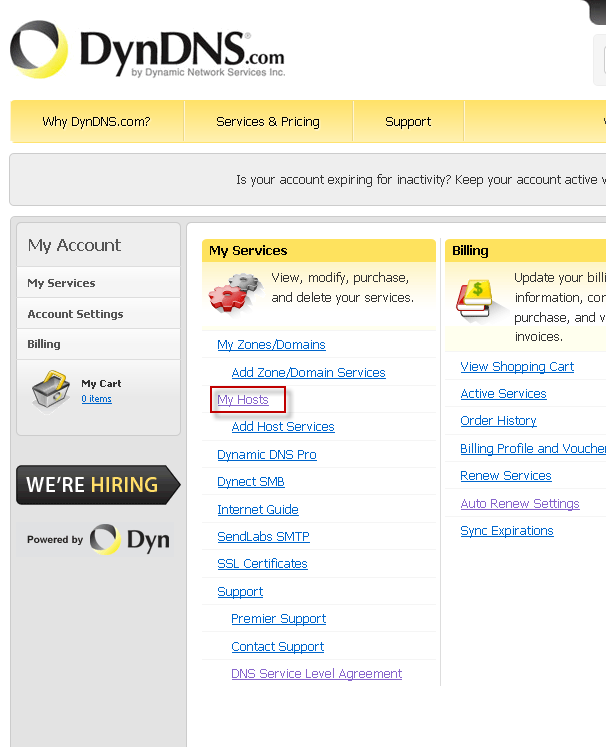
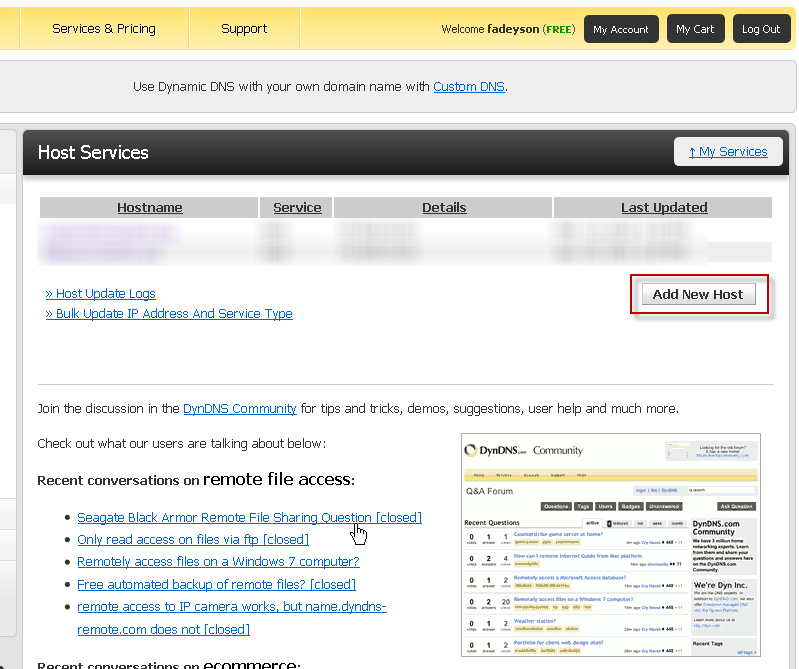
После этого можно приступать к настройке компьютера для работы с сервисом DynDNS. На компьютер нужно установить программку DynDNS Updater. Скачать ее можно по ссылке http://cdn.dyndns.com/windows/DynUpSetup.exe. Программа несложная в настройках.
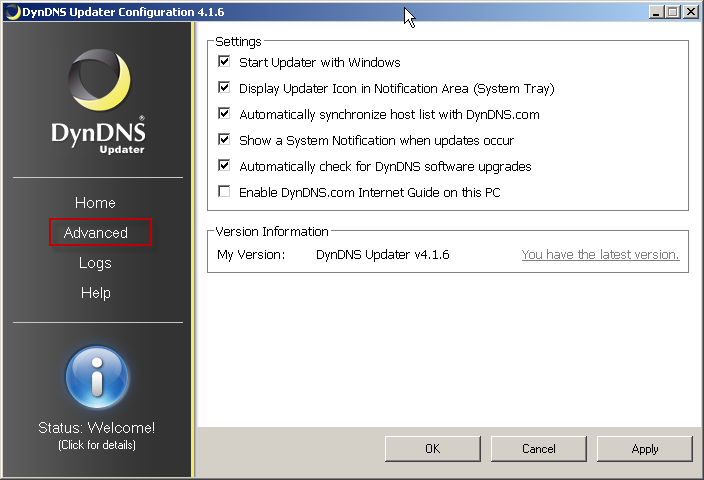
Подробно о настройках написано тут https://www.dyndns.com/services/dynguide/windowsclient.html.
Есть и другой способ, без использования программы DynDNS Updater. Если у вас есть роутер и этот роутер поддерживает работу с сервисом DynDNS (как правило все роутеры D-Link поддерживают), то в его настройках нужно указать ваш логин и пароль к аккаунту на DynDNS и тогда сам роутер будет отправлять информацию сервису об изменении динамического IP. Пример настройки роутера D-Link DIR-615 ниже:

5. Если ваш компьютер смотрит в интернет через роутер, то нужно соответствующим образом настроить последний, чтобы запросы, приходящие из интернета попадали на нужный компьютер, находящийся за роутером, иначе они будут просто теряться.
Сделать это можно двумя способами. Первый способ можно использовать, если роутер поддерживает виртуальные сервера. Для его использования на закладке настроек виртуального сервера роутера нужно указать IP-адрес компьютера в локальной сети, на который будут перенаправляться запросы из интернета. Также нужно указать порт, трафик которого будет перенапраляться на указанный локальный IP. http запросы идут через порт 80, поэтому указываем его для перенаправления. Пример настройки для DIR-615 ниже:
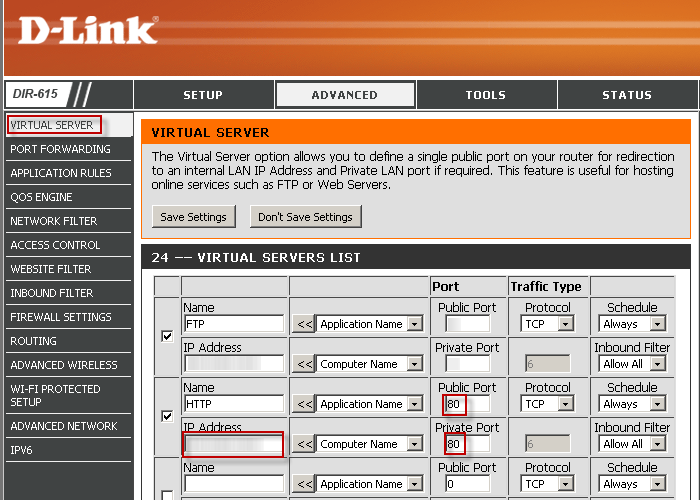
Второй способ можно использовать, если роутер не поддерживает виртуальные серверы. Он аналогичен первому. Это так называемая "проброска портов". Здесь также нужно указать пробрасываемый порт (80) и локальный IP, куда он будет проброшен. Там его встретит стоящий на компьютере IIS, который и обработает http запрос. Пример настройки для DIR-615 ниже:
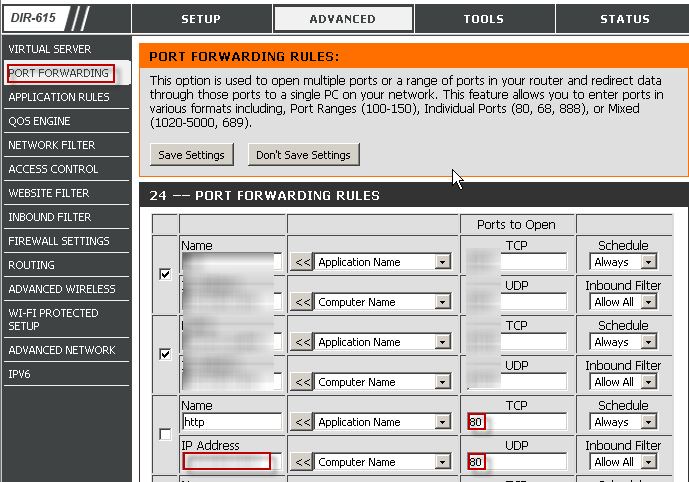
После таких настроек ваш ресурс будет доступен из интернета по адресу http://имя_хоста_dyndns/имя_публикации_на_веб_сервере.
Вот этот адрес и можно вставить в публикацию в поле "Адрес демо вебсервера 1С 8.2"
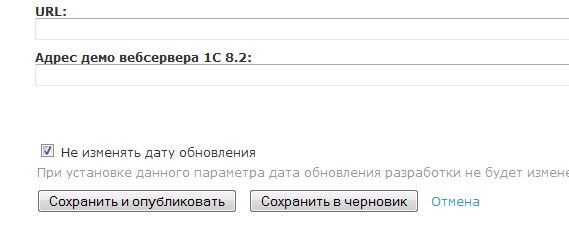
В этом случае, при просмотре публикации появится картинка ведущая на закладку с демонстрацией (например,http://infostart.ru/public/83104/demo/ ).
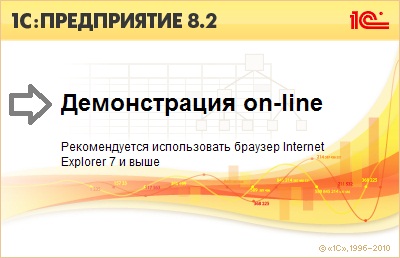
Проблемы, с которыми можно столкнуться при использовании IIS:
Поскольку Windows XP - это операционная система, ориентированная на работу с пользователем - IIS имеет некоторые ограничения функционирования. Так например он поддерживает ограниченное число одновременных подключений, т.е. не может одновременно обслужить запросы нескольких десятков пользователей. Если количество соединений превысит максимально возможное, то сервер обратно отдаст ошибку 403.9. Есть несколько способов улучшения данной ситуации.
Во-первых, можно увеличить максимальное число соединений до 40 (это предел для XP). Для этого нужно найти скрипт adsutil.vbs (находится как правило в c:\inetpub\AdminScripts) и в командной строке выполнить команду "adsutil set w3svc/MaxConnections 40".
Во-вторых можно попробовать уменьшить таймауты соединений и снять галку "keep alive". Это позволяет веб-серверу быстрее сбрасывать неактивные соединения и уступить дорогу запросам других пользователей. Для этого нужно зайти Start - Settings - Control panel - Administrative tools - Internet Information Service. Откроется консоль настройки IIS'а. Щелкаем правой кнопкой мышки по localhost и выбираем Properties. Регулируем соответствующие настройки, как на скриншоте:
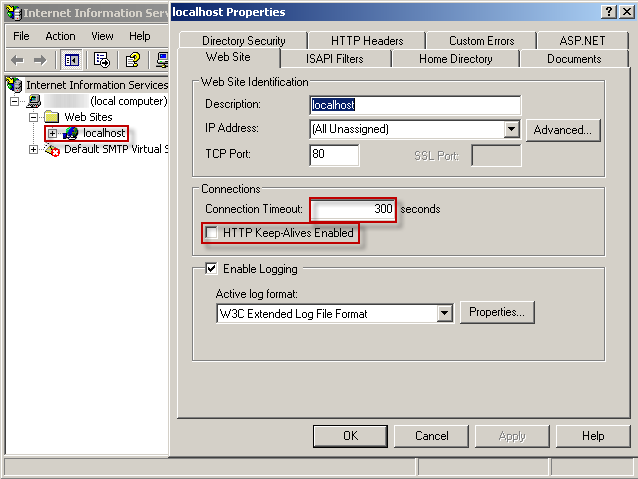
Надеюсь, что материал будет вам полезен. Спасибо за внимание.

